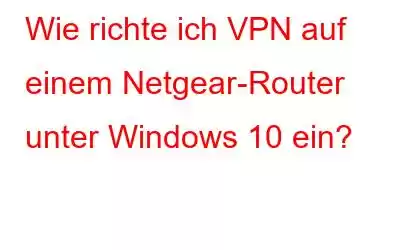Möchten Sie VPN auf einem Netgear-Router unter Windows 10 einrichten? Da die Nutzung des Internets zu einem wichtigen Bestandteil unseres Lebens geworden ist, scheint die Nutzung eines virtuellen privaten Netzwerks immer wichtiger zu werden. Allerdings unterstützen verschiedene Router VPN-Dienste unterschiedlich, und wenn es um Netgear-Router geht, sollten Sie zunächst etwas darüber wissen. Netgear-Router können VPN-Dienste auf zwei verschiedene Arten hinzufügen:
- Verwandeln Sie den Netgear-Router in einen VPN-Server
- Richten Sie einen VPN-Client auf Netgear ein
Diese Anleitung hilft Ihnen dabei, auf einfachste Weise ein VPN auf einem Netgear-Router einzurichten. Denken Sie daran, dass diese beiden Möglichkeiten nichts miteinander zu tun haben und Sie jede davon verwenden können.
Wie richte ich VPN auf einem Netgear-Router über die VPN-Servermethode ein?
Einrichtung Um ein VPN auf einem Netgear-Router einzurichten, befolgen Sie diese Schritte sorgfältig:
Schritt 1: Verbinden Sie Ihren Computer und Ihren Router mit demselben WLAN-Netzwerk und öffnen Sie einen beliebigen Browser, vorzugsweise Chrome.
Schritt 2: Rufen Sie als Nächstes das Netgear-Admin-Panel auf und geben Sie die Anmeldeinformationen ein.
Hinweis: Den Benutzernamen und das Passwort ist standardmäßig admin.
Schritt 3: Navigieren Sie nun zu „Einstellungen“ > „Erweiterte Einstellungen“ > „VPN-Dienst“. Aktivieren Sie die Option „VPN-Dienst“, indem Sie ein Häkchen im Kontrollkästchen daneben setzen.
Bildquelle: GoogleSchritt 4: Die nächste Option besteht darin, Clients werden dies verwenden VPN-Verbindung für den Zugriff, wobei Sie die Option Alle Websites im Internet und Heimnetzwerk auswählen und auf das Optionsfeld daneben klicken müssen.
Schritt 5: Klicken Sie abschließend auf die Schaltfläche „Übernehmen“ in der unteren rechten Ecke.
Schritt 6: Jetzt ist es an der Zeit, OpenVPN-Konfigurationsdateien von der Netgear-App herunterzuladen Schnittstelle. Dazu müssen Sie auf die entsprechende Schaltfläche klicken. Benutzer von Windows 10 können beispielsweise auf die Schaltfläche „Für Windows“ klicken.
Schritt 7: Laden Sie als Nächstes den OpenVPN-Client herunter und richten Sie ihn auf dem Gerät ein, um auf das andere Gerät zuzugreifen Gerät, auf dem der VPN-Server eingerichtet wurde.
Schritt 8: Kopieren Sie alle heruntergeladenen OpenVPN-Dateien und fügen Sie sie in den OpenVPN-Konfigurationsordner des zweiten Geräts ein. Dadurch wird sichergestellt, dass Sie über OpenVPN auf Ihr Heimnetzwerk zugreifen können.
Bitte beachten Sie die folgenden wichtigen Punkte:
- Die Netgear Router-Firmware unterstützt den VPN-Servermodus.
- O penVPN kann kostenlos verwendet werden und ist Open Source, was bedeutet, dass Sie Ihren VPN-Server zu Hause kostenlos verbinden können.
- Wenn Sie von einem anderen Ort aus eine Verbindung zu Ihrem Heimnetzwerk herstellen, können Sie auf Ihre Netzwerktreiber, Drucker und Dateien usw. zugreifen Fotos und Videos, genau wie Sie es tun würden, wenn Sie zu Hause sitzen.
Wie richte ich VPN auf einem Netgear-Router über die VPN-Client-Methode ein?
Die Standard-Firmware des Netgear-Routers unterstützt den VPN-Client-Modus nicht. Das bedeutet, dass Sie die Firmware Ihrer Router-Hardware ändern und benutzerdefinierte Firmware wie Open WRT oder Tomato installieren müssen. Das Gute daran ist, dass diese Firmware kostenlos und Open-Source ist und es dem Benutzer ermöglicht, den Client auf dem Router zu installieren. Sie müssen jedoch ein VPN-Abonnement erwerben und die entsprechenden Konfigurationsdateien zu Ihrem Netgear-Router hinzufügen. Dieser Vorgang ist eine Umkehrung des oben genannten Vorgangs und erfordert, dass ein externes Gerät über ein VPN-Abonnement verfügt.
Lesen Sie auch: Ist die Verwendung von VPN legal oder nicht? Warum sollten wir VPN verwenden
Was ist das beste VPN für Netgear-Router?
Es gibt Es gibt viele VPNs auf dem Softwaremarkt, aber eines der besten unter den anderen ist das Systweak VPN. Es bietet eines der günstigsten Abonnements (nach so vielen Datenlecks weltweit würde ich mich nie für kostenlose VPNs entscheiden) und ist mit einer intuitiven Benutzeroberfläche sehr einfach zu bedienen. Hier sind einige Funktionen, die Systweak VPN heute zum beliebtesten VPN machen:
Trotzt regionalen Beschränkungen. Diese Anwendung hilft, alle regionalen Beschränkungen zu überwinden, die für Netflix und andere Streaming-Sites gelten.
Sicherheit und Datenschutz. Systweak VPN stellt sicher, dass die übertragenen Daten durch einen gesicherten Tunnel gesendet werden und während der Übertragung verschlüsselt bleiben, sodass kein neugieriger Hacker Teile der Daten identifizieren oder darauf zugreifen kann.
IP-Maskierung. Ihre IP-Adresse wird jedes Mal, wenn Sie sich mit dem Systweak-VPN verbinden, mit einer anderen IP-Adresse maskiert, sodass niemand Sie zurückverfolgen kann.
Remotezugriff. Ermöglicht Benutzern die Bereitstellung sicherer Remotezugriffe Zugriff auf Ihre Büro- oder Heimcomputer von überall auf der Welt, auch bei Verwendung von öffentlichem WLAN.
Verbessern Sie das Gaming. Diese Anwendung trägt dazu bei, Ihre Anmeldeinformationen zu schützen und ermöglicht die Verbindung verschiedener Server auf der ganzen Welt.
Das letzte Wort zur Einrichtung eines VPN auf einem Netgear-Router Wi ndows 10?
Wie oben erwähnt gibt es nur zwei Möglichkeiten, ein VPN auf Netgear zu verwenden:
Option 1: Aktivieren Sie den VPN-Serverdienst auf Ihrem Router kostenlos.
Option 2: Installieren Sie kostenlose Firmware auf Ihrem Router und erwerben Sie dann ein VPN-Abonnement.
Mit der zweiten Option können Sie jedoch festlegen Richten Sie ein VPN auf dem Netgear-Router so ein, dass alle Ihre Heimgeräte den sicheren Tunnel nutzen und Websites entsperren können. Sehen Sie sich geoblockte Inhalte auf Netflix an und bestellen Sie Artikel auf E-Commerce-Websites auf der ganzen Welt.
Folgen Sie uns in den sozialen Medien – Facebook, Twitter, Instagram und YouTube. Bei Fragen oder Anregungen teilen Sie uns dies bitte im Kommentarbereich unten mit. Gerne melden wir uns mit einer Lösung bei Ihnen zurück. Wir veröffentlichen regelmäßig Tipps und Tricks sowie Lösungen für häufig auftretende Technologieprobleme.
Lesen: 0